Come modificare le impostazioni del microfono

Molti PC sono dotati di jack per microfono preinstallati e alcuni laptop dispongono persino di microfoni integrati. Con l'aumento dell'utilizzo globale di Internet, i microfoni stanno diventando una necessità sempre maggiore per l'utilizzo con webcam, podcast e altri media basati sul Web. Secondo l'Associated Press, tali attività dipendenti dal microfono sono in aumento, con oltre 100 milioni di utenti registrati sul popolare servizio Skype (vedi Risorse). Sebbene collegare un microfono alla maggior parte dei computer sia abbastanza autoesplicativo, il processo per la messa a punto delle impostazioni del microfono non è così semplice. Il processo non deve essere un mistero se sai dove fare clic sul tuo computer; in pochi passaggi puoi modificare le impostazioni del tuo microfono.
Passaggio 1

Fai clic con il pulsante destro del mouse sull'icona "Impostazioni audio" situata nella parte in basso a destra della schermata principale del desktop. L'icona presenta il simbolo di un altoparlante bianco.
Passaggio 2
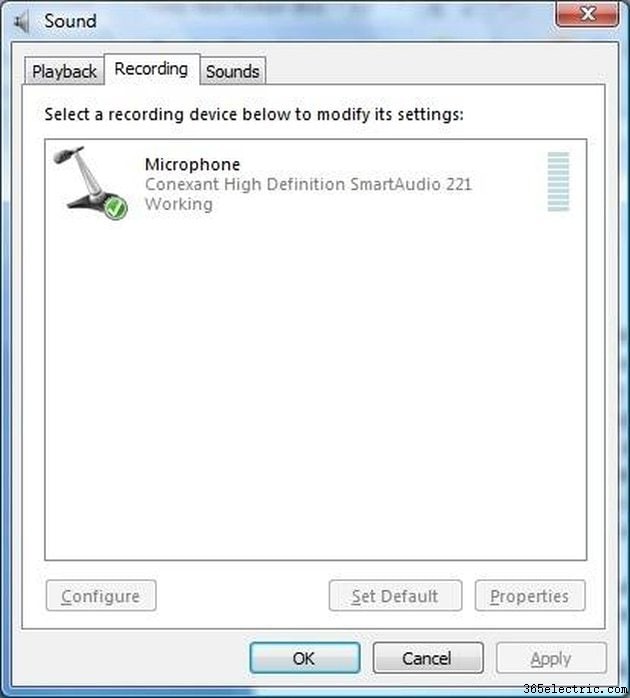
Fare clic per selezionare "Dispositivi di registrazione" dall'elenco delle opzioni delle impostazioni audio. Verrà visualizzata una nuova finestra che mostra tutti i microfoni attualmente installati sul tuo computer.
Passaggio 3

Fai clic sul microfono che desideri regolare.
Passaggio 4
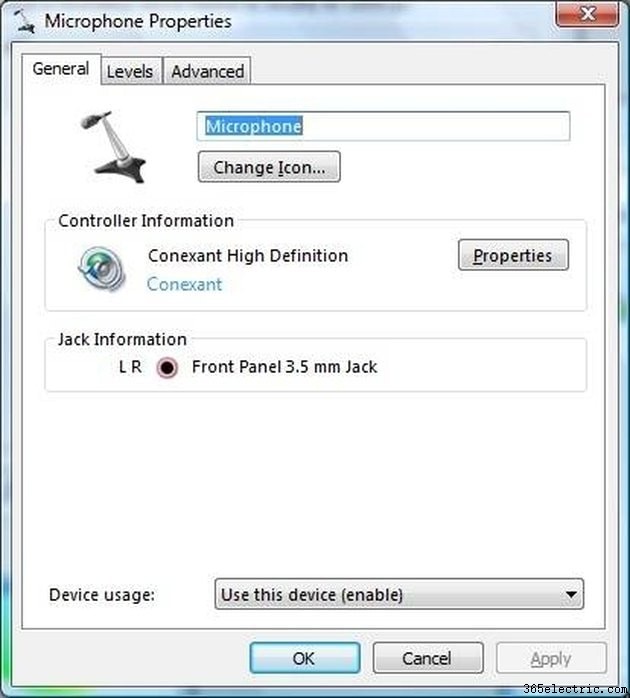
Fai clic sul pulsante "Proprietà" dopo aver selezionato il microfono appropriato. Per impostazione predefinita, si aprirà una finestra Proprietà impostata sulla scheda "Generale".
Passaggio 5
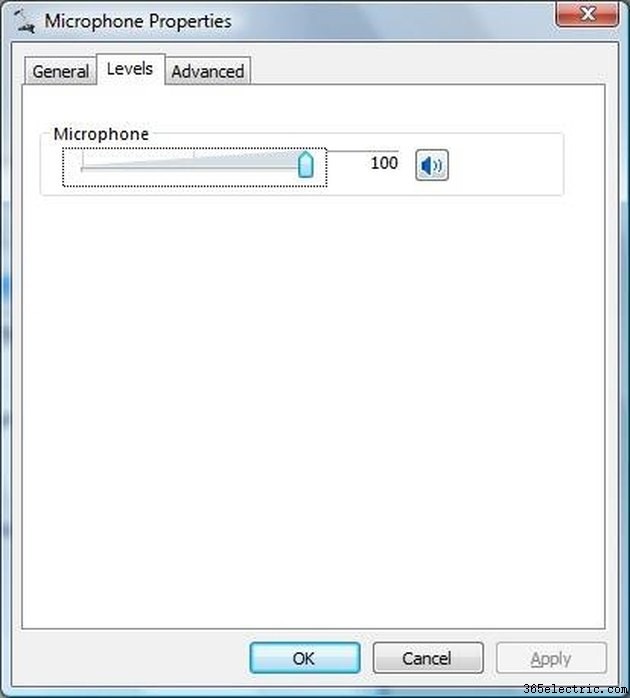
Fare clic sulla scheda "Livelli". Da questa scheda, puoi fare clic e trascinare il cursore per modificare i livelli di registrazione.
Passaggio 6
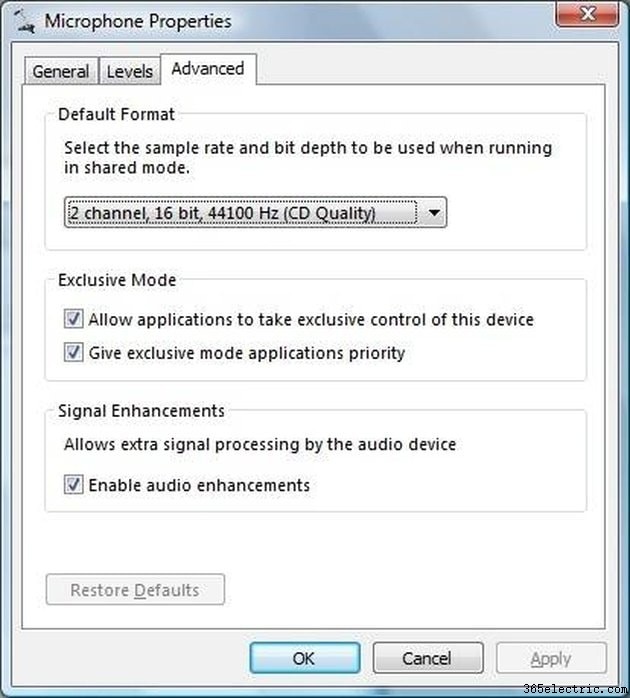
Fare clic sulla scheda "Avanzate" per accedere a tutte le altre impostazioni del microfono. Dalla scheda Avanzate, puoi fare clic su un menu a discesa per modificare le impostazioni del formato e puoi anche regolare alcune impostazioni software relative al microfono.
Passaggio 7
Fare clic su "OK" per confermare le modifiche apportate.
Suggerimento
Gli screenshot che illustrano questi passaggi sono stati eseguiti in Microsoft Windows Vista. Il processo di regolazione del microfono stesso è molto simile in Windows XP e in altre versioni precedenti di Windows, ma tieni presente che le immagini dello schermo avranno un aspetto leggermente diverso.
